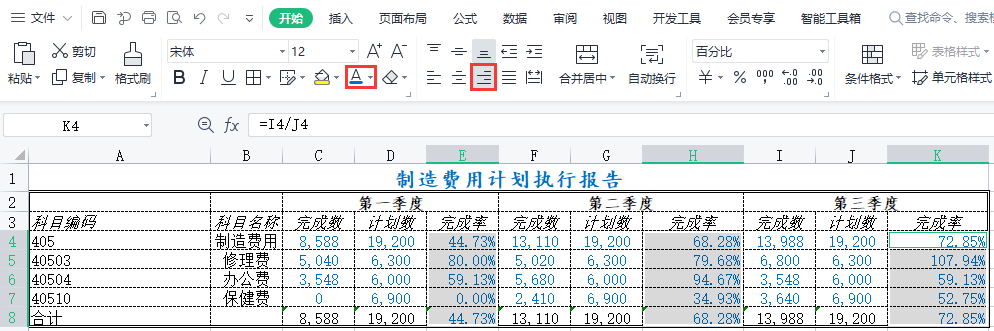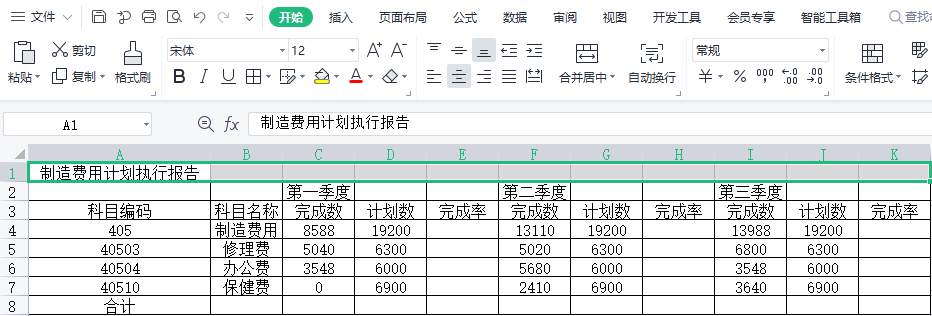
任务1:美化表格
(1)将标题A1:K1区域跨列居中;字体设置为楷体;16号,加粗,蓝色;
(2)将表格A2:K8区域外边框更改为双实线,内部线条采用细虚线;
(3)设置C2:E2,F2:H2,I2:K2合并居中;"第一季度","第二季度","第三季度"字体为仿宋,12号,加粗;
(4)设置第三行字体为斜体;科目编码列左对齐,其余列水平居中;
任务2:计算
(1)用SUM函数引用单元格计算完成数和计划数合计;完成数和计划数合计为科目编码(40503,40504,40510)的累计之和;
(2)"完成数","计划数"各单元格设置成货币格式,小数位数0,无货币符号,文本颜色为蓝色(合计除外);
(3)用公式引用单元格计算各个完成率(完成率=完成数/计划数);
(4)计算得到的结果设置成百分比格式,保留2位小数;右对齐,文本颜色为蓝色。
适用软件版本:WPS2019 答题说明: 1.WPS竞赛训练请在本地WPS 2019 专业版中进行操作,以上传附件方式答题。通过WPS Web Office在线答题仅适用于练习; 2.点击工具栏“附件”中的“下载答题模板”,在本地的WPS电子表格中打开按照答题要求进行操作答题; 3.答题完毕后,点击“上传结果附件”,选择答题后的文件上传,点击“结束实验”完成答题。
(1)根据答题提示,选中A1:K1区域
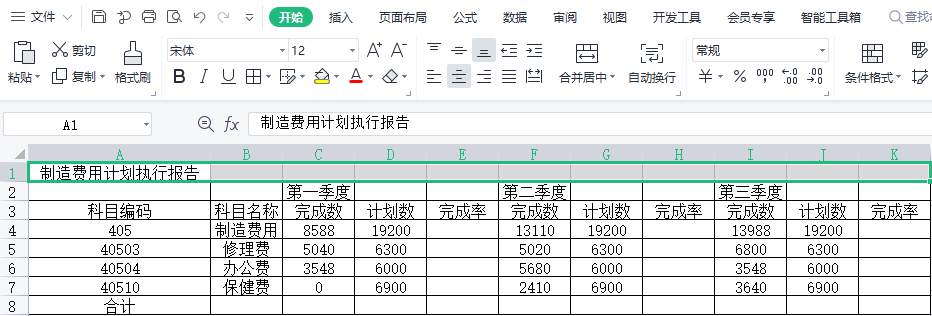
(2)点击工具栏,“开始”-“合并居中”-“跨列居中”
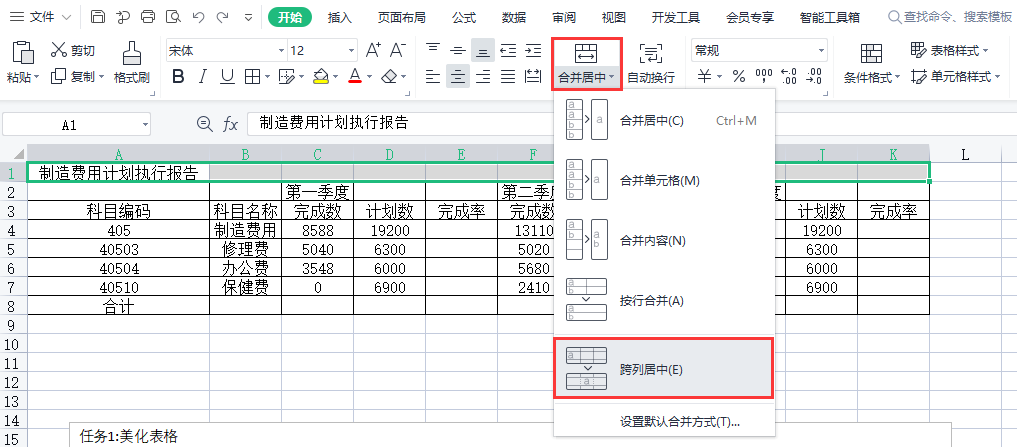
(3)根据答题提示,设置其他格式。
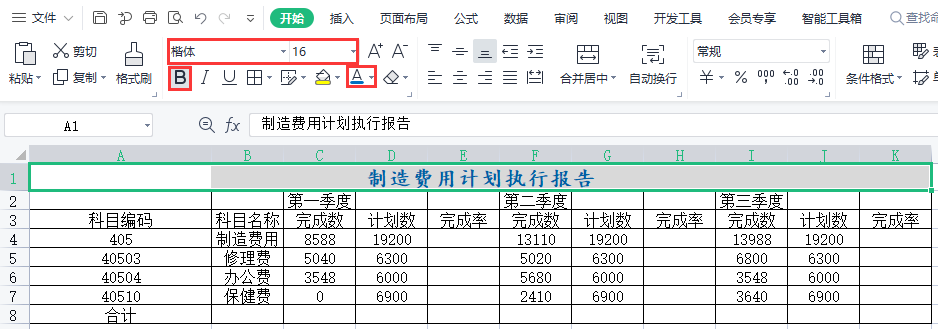
(4)选中A2:K8区域,单击鼠标右键,选择“设置单元格格式”,打开“单元格格式”窗口,选择“边框”页签,设置边框样式。
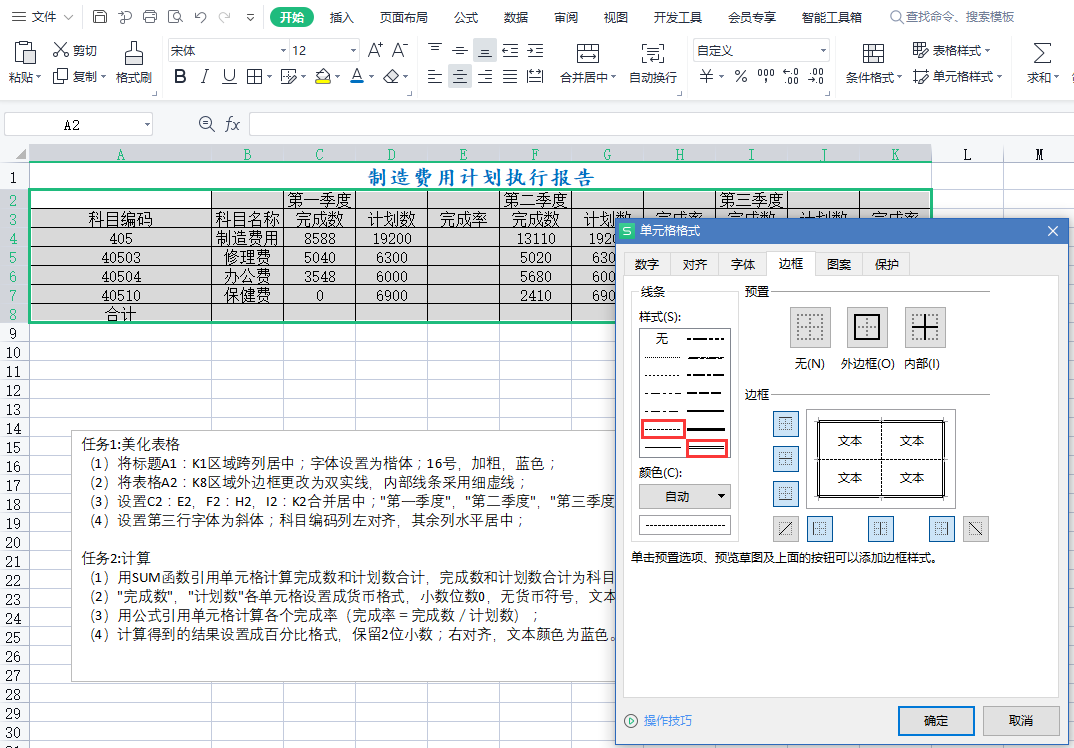
(5)选中C2:E2区域,点击工具栏,“开始”-“合并居中”-“合并居中”
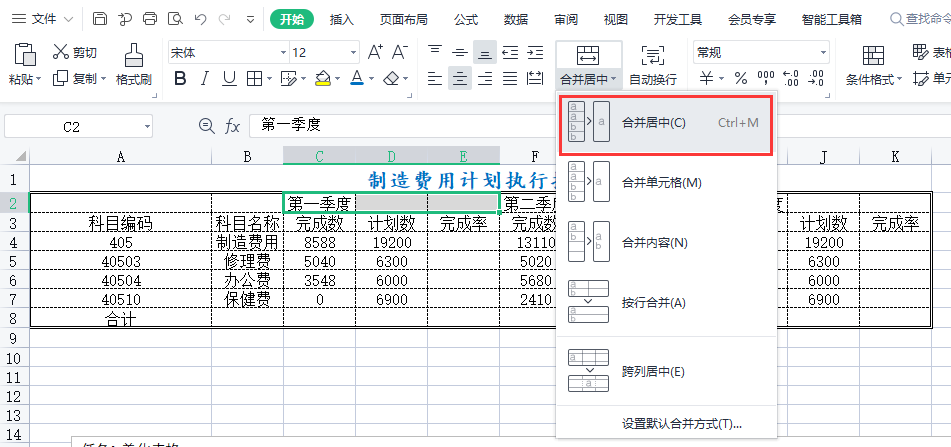
(6)F2:H2,I2:K2同上一步的方法,设置合并居中;
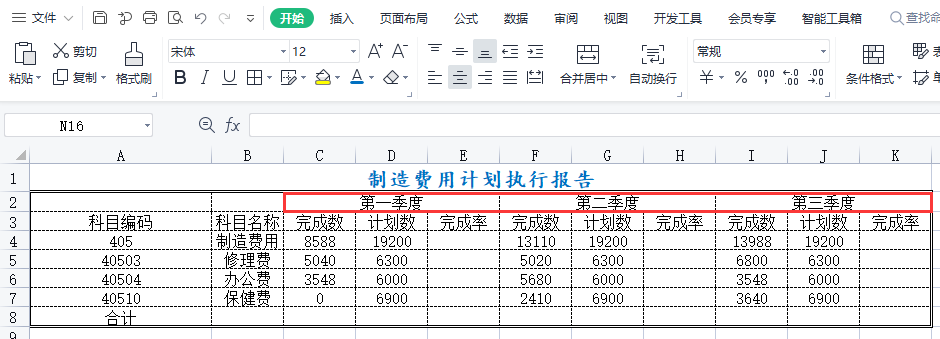
(7)选中"第一季度","第二季度","第三季度",按照要求设置字体格式。
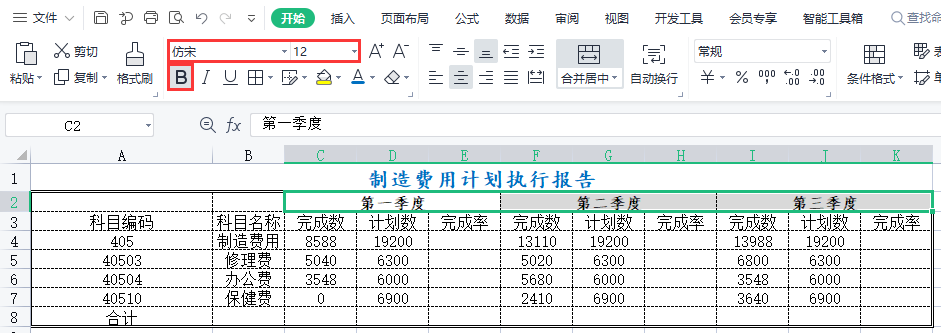
(8)选中第三行,根据要求设置样式。
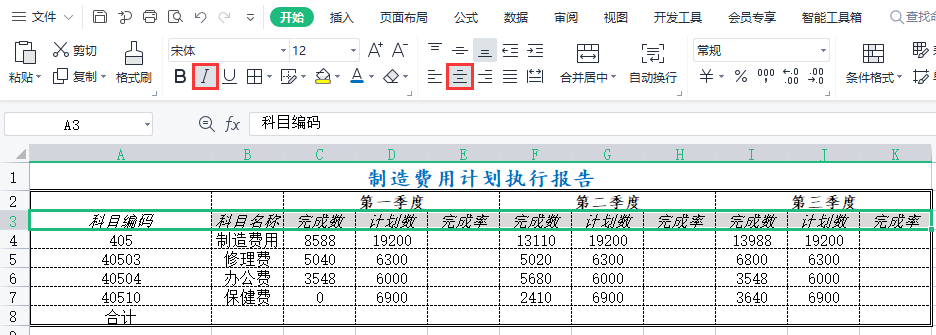 (9)设置编码列左对齐,其余单元格水平居中。
(9)设置编码列左对齐,其余单元格水平居中。
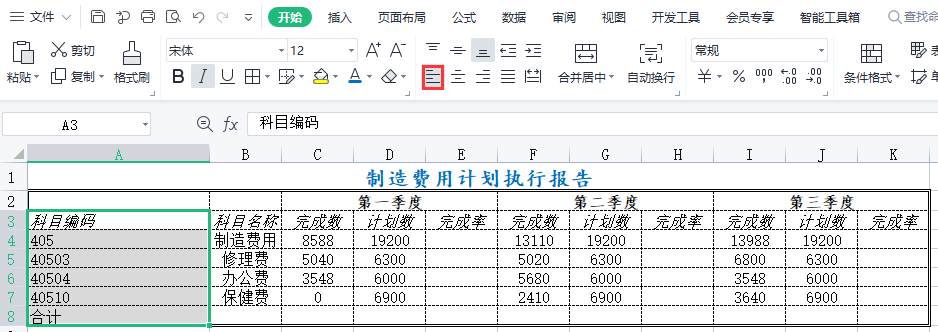
(1)计算“完成数”、“计划数”合计,选中“C5:C7”区域,单击“求和”按钮,计算第一季度完成数合计。
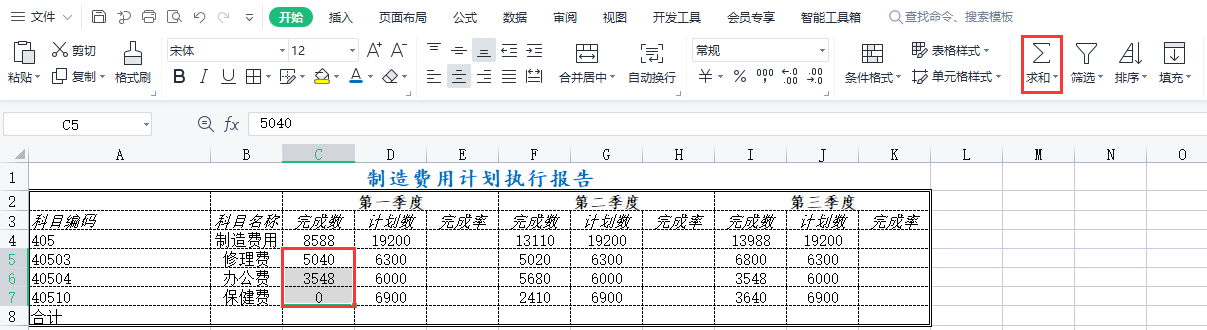
(2)同理,计算其他“完成数”、“计划数”合计。
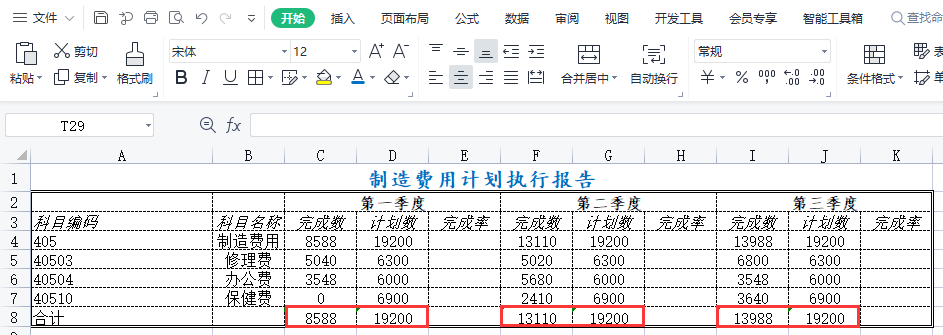
(3)选中“完成数”、“计划数”各列,单击鼠标右键,选择“设置单元格格式”,设置货币格式。
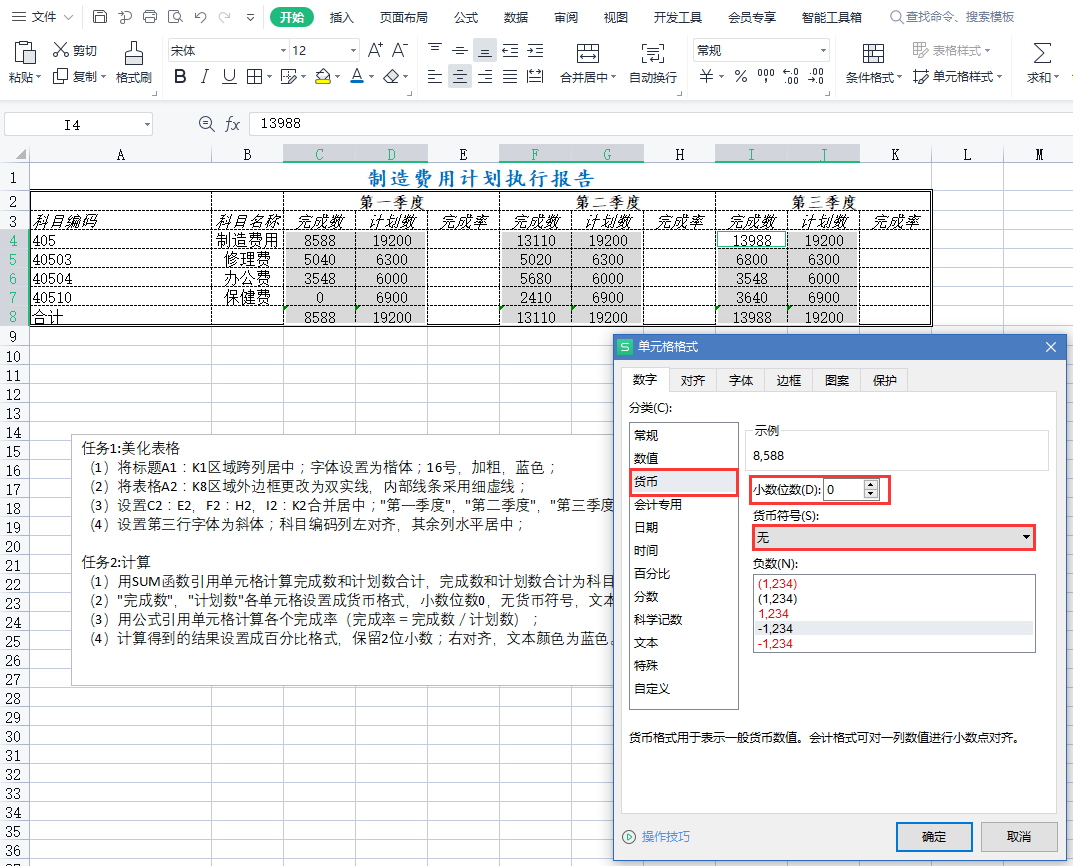
(4)设置“完成数”、“计划数”各列字体颜色为蓝色,合计除外。
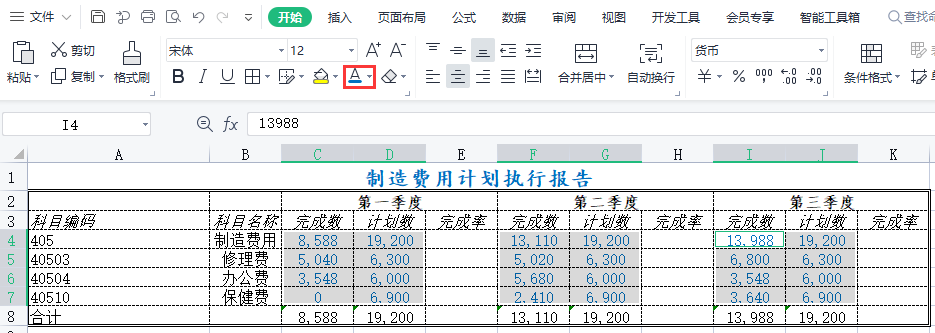
(5)按答题提示,计算各个完成率。
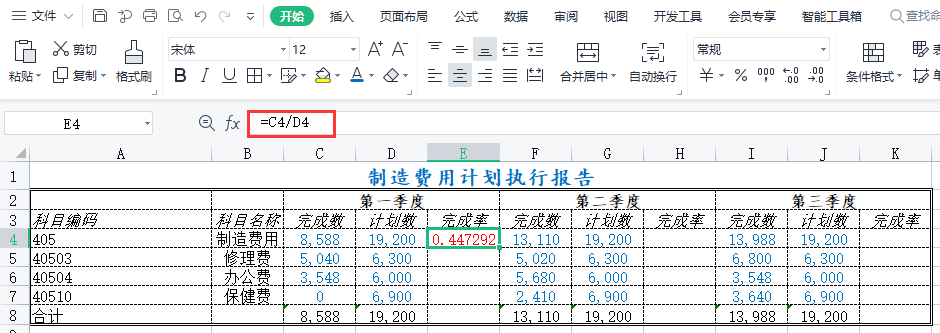
(6)同理,将公式复制到其他相应单元格,计算完成率。
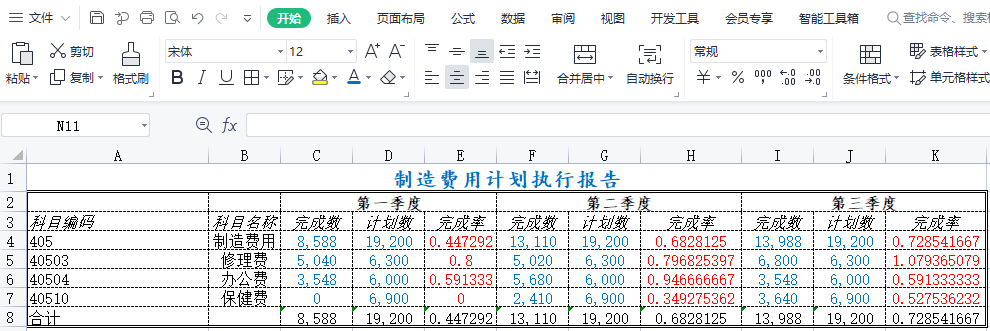
(7)根据答题提示,设置完成率的单元格样式,选中“完成率”所在列,单击鼠标右键,选择“设置单元格格式”,设置百分比格式。
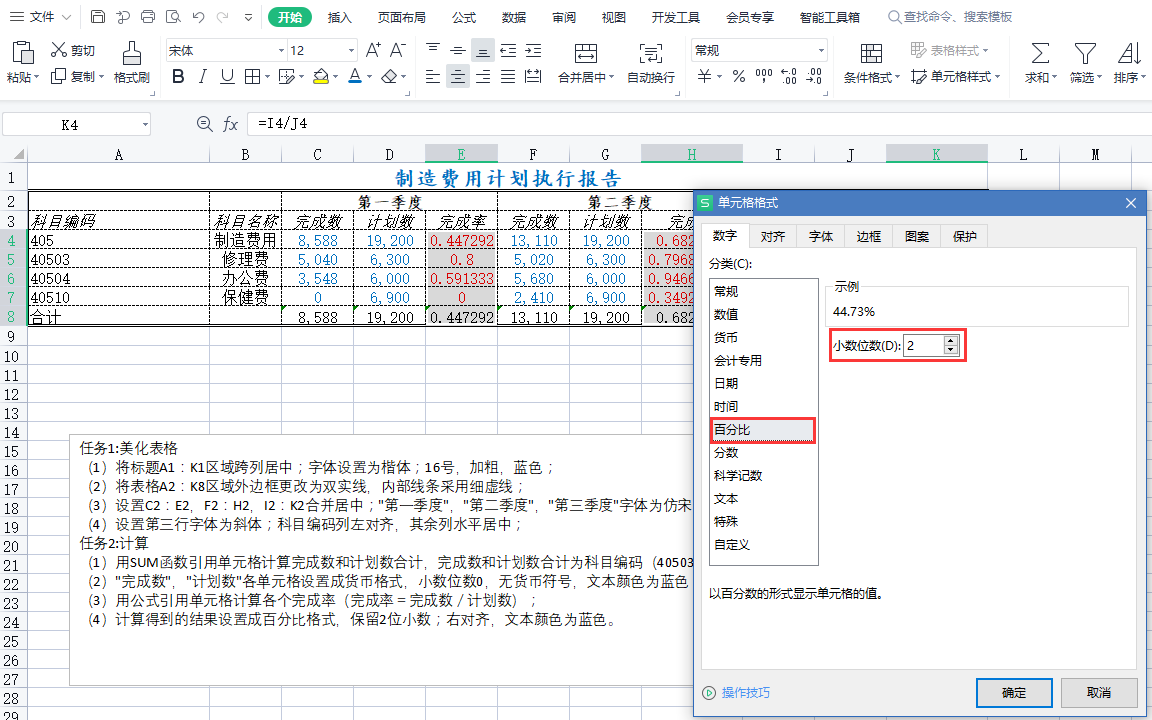
(8)设置对齐方式和文本颜色。